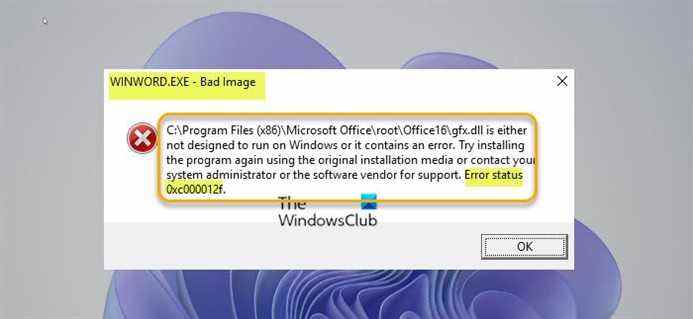Certains utilisateurs de PC sur lesquels Microsoft 365 ou Microsoft Office sont installés sur leur ordinateur Windows 11 ou Windows 10 ont signalé un problème où des applications Office spécifiques ne démarrent pas lorsqu’elles sont lancées avec le message d’erreur Bad Image et son code d’erreur 0xc000012f affiché. Ce problème est connu pour affecter Word (WINWORD.EXE), Excel et même Outlook. Dans cet article, nous fournissons les solutions pour corriger cette erreur pour toutes les applications Office.
En fonction de l’application Microsoft Office en cours d’ouverture, lorsque vous rencontrez ce problème, vous recevez le message d’erreur complet similaire suivant suivant les lignes suivantes ;
WINWORD.EXE – Mauvaise image
C:Program Files (x86)Microsoft OfficerootOffice16gfx.dll n’est pas conçu pour fonctionner sous Windows ou contient une erreur. Réessayez d’installer le programme à l’aide du support d’installation d’origine ou contactez votre administrateur système ou le fournisseur du logiciel pour obtenir de l’aide. Statut d’erreur
0xc000012f.
Correction de l’erreur d’image incorrecte WINWORD.EXE
Si la Erreur d’image incorrecte WINWORD.EXE s’est produit sur votre PC Windows 11/10, vous pouvez essayer nos solutions recommandées ci-dessous sans ordre particulier et voir si cela aide à résoudre le problème sur votre appareil.
- Installez le dernier package redistribuable Microsoft Visual C++
- Modifier la clé de registre AppInit_DLLs
- Réinitialiser ou réparer les applications Office
- Désinstaller et réinstaller la suite Office
Jetons un coup d’œil à la description du processus impliqué concernant chacune des solutions répertoriées.
Avant d’essayer les solutions ci-dessous, tuez tous les processus de WINWORD.EXE et relancez l’application et voyez si l’erreur se reproduit. Exécutez également une analyse antivirus complète du système avec Windows Defender ou tout autre produit AV tiers réputé. De plus, exécutez SFC scan + DISM scan et recherchez les mises à jour et installez tous les bits disponibles sur votre appareil Windows 11/10. D’autre part, si l’erreur a commencé après une mise à jour récente de Windows, vous pouvez effectuer une restauration du système ou désinstaller la mise à jour – mais si vous préférez ne faire ni l’un ni l’autre, vous pouvez alors continuer avec les solutions ci-dessous.
1]Installez le dernier package redistribuable Microsoft Visual C++
Cette solution nécessite que vous téléchargiez et installiez la dernière version de Microsoft Visual C++ Redistributable sur votre système Windows 11/10. Une fois cela fait, lancez l’application Office et voyez si le Erreur d’image incorrecte WINWORD.EXE réapparaît. Si c’est le cas, essayez la solution suivante.
2]Modifier la clé de registre AppInit_DLLs
AppInit_DLL est un mécanisme qui permet de charger une liste arbitraire de DLL dans chaque processus en mode utilisateur du système. Ce registre note le nombre de plantages qui affectent d’autres logiciels. Parfois, cette clé peut corrompre le système et déclencher des erreurs.
Cette solution vous oblige à modifier la valeur de AppInit_DLL en quittant le Données de valeur champ vide dans le Modifier la chaîne boîte de dialogue des propriétés. Pour ce faire, suivez les instructions du guide sur la façon de corriger STATUS IN PAGE ERROR avec le code 0xc0000006 dans Windows 11/10.
3]Réinitialiser ou réparer les applications Office
Cette solution nécessite que vous réinitialisiez ou répariez l’application Office individuelle qui génère l’erreur. Si cela ne vous aide pas, vous pouvez réparer la suite Office installée.
Pour réparer la suite Office sur votre PC Windows 11/10, procédez comme suit :
- Ouvrez les paramètres Windows.
- Sélectionner Applications et fonctionnalités.
- Faites défiler pour trouver votre installation Microsoft Office et cliquez sur l’entrée.
- Cliquer sur Modifier.
- À l’invite, choisissez Réparation rapide ou Réparation en ligne.
- Maintenant, cliquez sur le réparation bouton.
Sinon, procédez comme suit :
- Ouvrez le Panneau de configuration.
- Cliquez sur Programmes et fonctionnalités.
- Cliquez avec le bouton droit sur le programme Office que vous souhaitez réparer, puis sélectionnez Changer.
- Ensuite, cliquez sur réparation > Continuez. Office commencera à réparer les applications.
- Redémarrez le PC une fois l’opération de réparation terminée.
Si après avoir terminé cette tâche, l’erreur persiste, vous pouvez essayer la solution suivante.
4]Désinstaller et réinstaller la suite Office
En dernier recours, si l’erreur en vue persiste après avoir épuisé les solutions ci-dessus, vous pouvez désinstaller Office, puis réinstaller la suite Office sur votre ordinateur Windows 11/10.
Article similaire: Correction de l’état d’erreur d’image incorrecte de MSTeams.exe dans Windows
Comment réparer Bad Image exe?
Pour corriger l’erreur Bad Image sur votre PC Windows 11/10, cela dépendra en grande partie du code/message d’erreur spécifique. Mais, généralement, vous pouvez essayer les suggestions suivantes :
- Réinstallez le programme qui ne peut pas être ouvert.
- Désinstallez la mise à jour Windows problématique.
- Exécutez un vérificateur de fichiers système pour vérifier les fichiers système corrompus.
- Exécutez la réparation automatique de Windows.
- Effectuez une restauration du système.
Pourquoi mon PC affiche-t-il une mauvaise image ?
Les erreurs de mauvaise image que vous pouvez obtenir sur votre PC se produisent généralement lorsque Windows ne peut pas exécuter les programmes que vous avez essayé d’exécuter – principalement parce que les fichiers et les bibliothèques nécessaires pour exécuter le programme sont corrompus en raison d’une mise à jour.
Comment puis-je réparer WINWORD.exe ?
Pour résoudre les problèmes de WINWORD.EXE dans Windows 11/10, vous pouvez essayer les suggestions suivantes :
- Logiciel de bureau de réparation.
- Exécutez l’analyse du vérificateur de fichiers système.
- Recherchez les mises à jour Windows.
- Exécutez une analyse antivirus.
- Réinstallez Office.
- Annuler les modifications du système avec la restauration du système.
WINWORD.EXE est-il un virus ?
Le WINWORD.EXE est un fichier légitime et le processus est connu sous le nom de Microsoft Office Word. Le fichier/processus appartient à la suite Microsoft Office. Le fichier légitime se trouve généralement ici :
C:Program Files (x86)Microsoft OfficerootOffice16
Pour vérifier si le fichier exe est un téléchargement légitime, ouvrez SysInternals Process Explorer. Vérifier Vérifier les signatures d’image en dessous de Choix. Allez maintenant à Voir > Sélectionnez les colonnes et ajouter Signataire vérifié comme l’une des colonnes. Maintenant, regardez le Valeur du signataire vérifié pour le processus WINWORD.EXE ; s’il dit « Impossible de vérifier” alors le fichier peut être un virus.